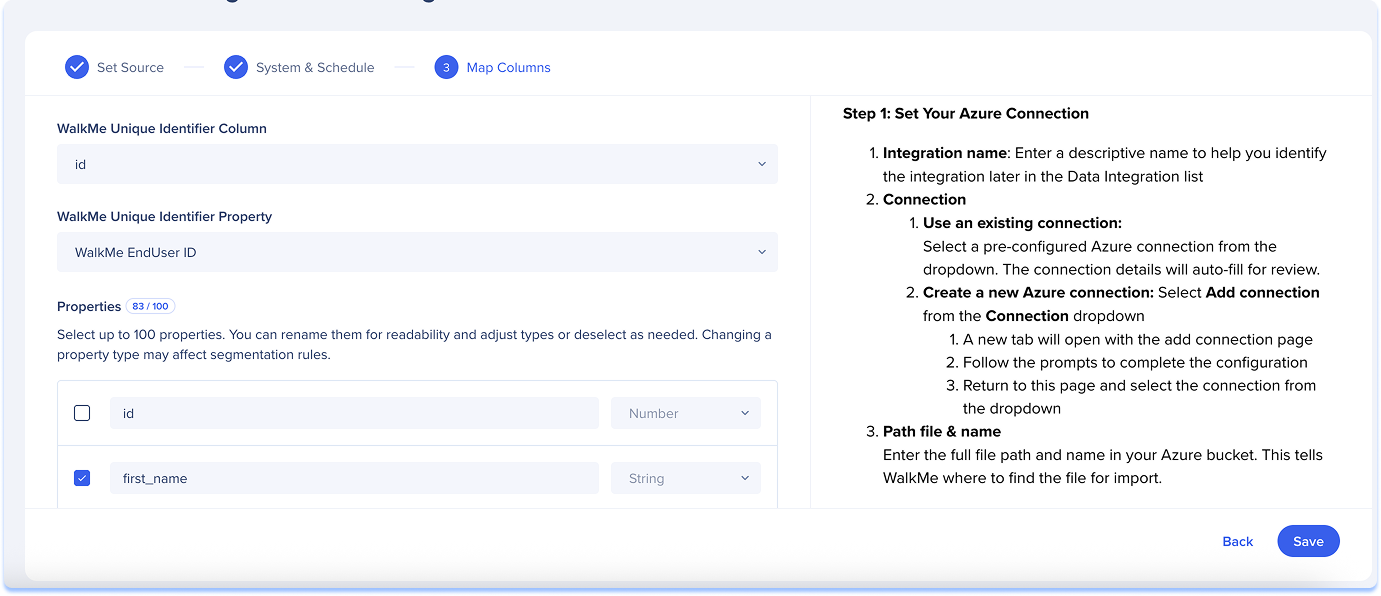Welcome to the
WalkMe Help Center
Please log in to continue

Please log in to continue

Utilisez le centre d'intégration de données dans la console pour importer les données utilisateur de votre conteneur de stockage Azure Blob dans WalkMe. Une fois importées, les données peuvent être utilisées pour enrichir les profils utilisateur, segmenter le contenu et personnaliser l'expérience utilisateur. Cette intégration prend en charge tout système qui stocke les fichiers dans Azure Blob, ce qui facilite la mise à jour de WalkMe avec les attributs utilisateur de vos systèmes internes.
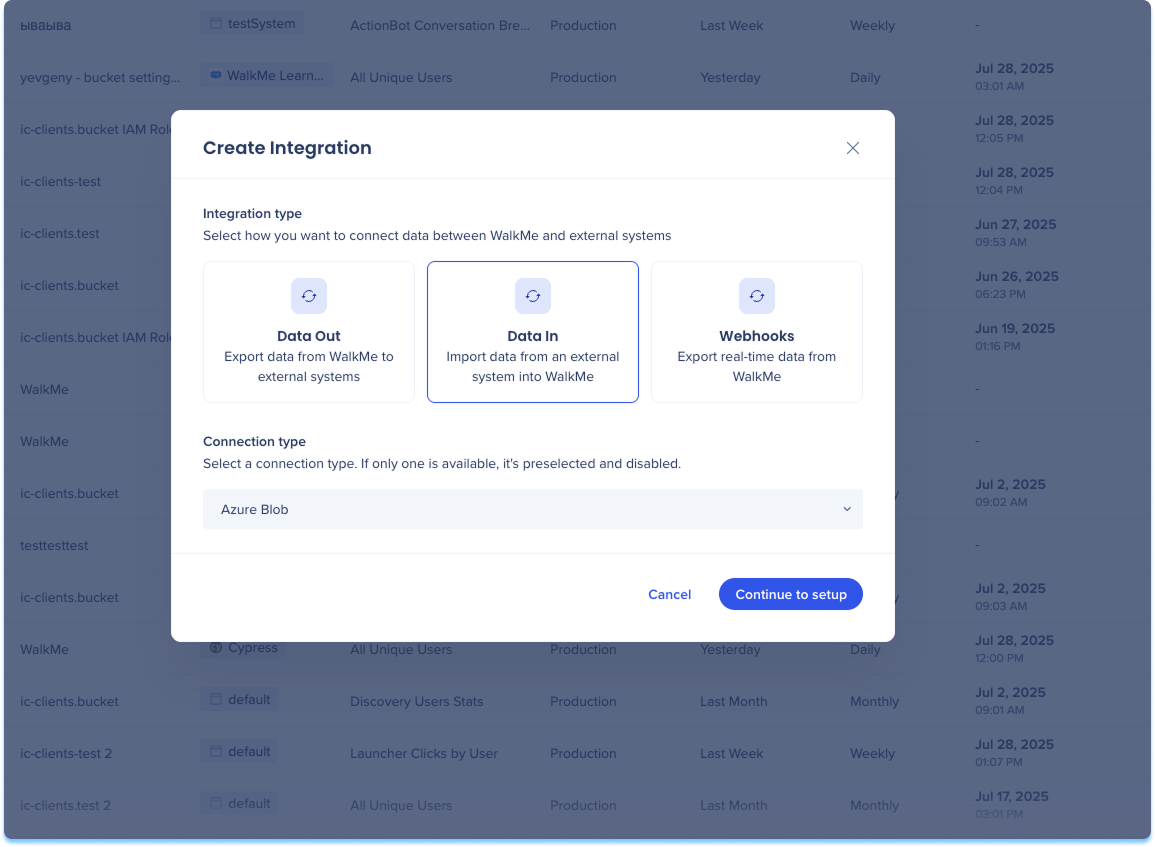
Accédez à la page Intégrations des données dans la console
Cliquez sur Créer une intégration dans le coin supérieur droit
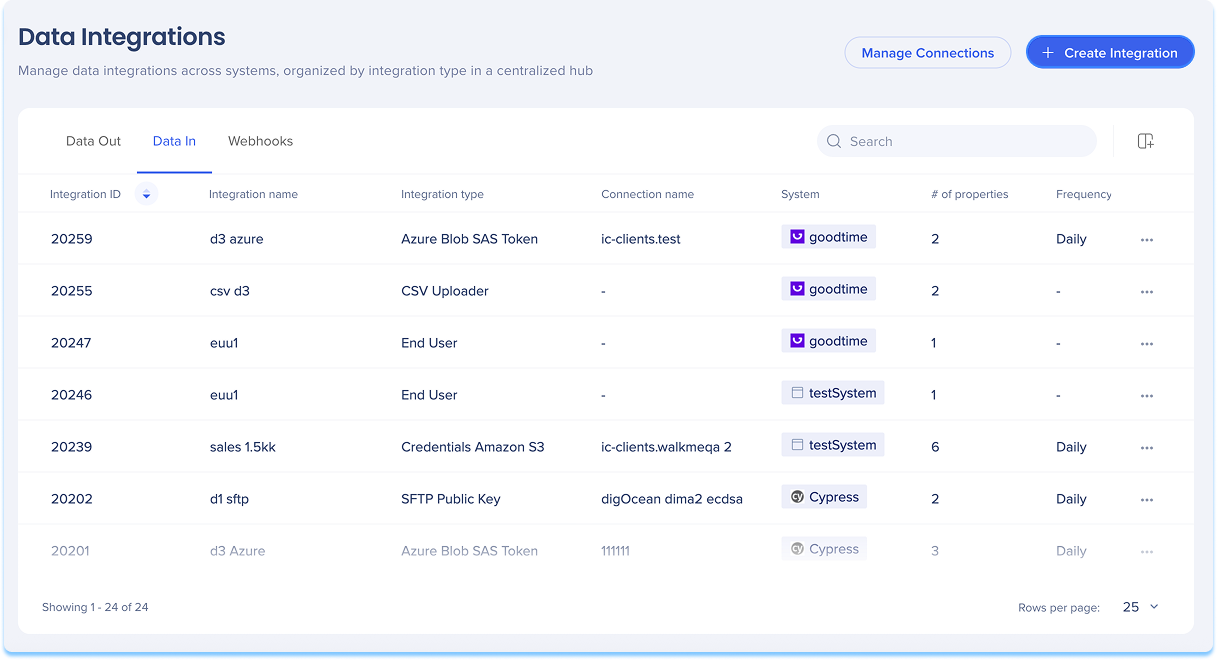
Une boîte de dialogue modale s'ouvrira avec la possibilité de choisir le type d'intégration
Cliquez sur la vignette Données entrantes
Sélectionnez Azure Blob dans le type de connexion dans le menu déroulant
Cliquez sur Continuer pour la configuration
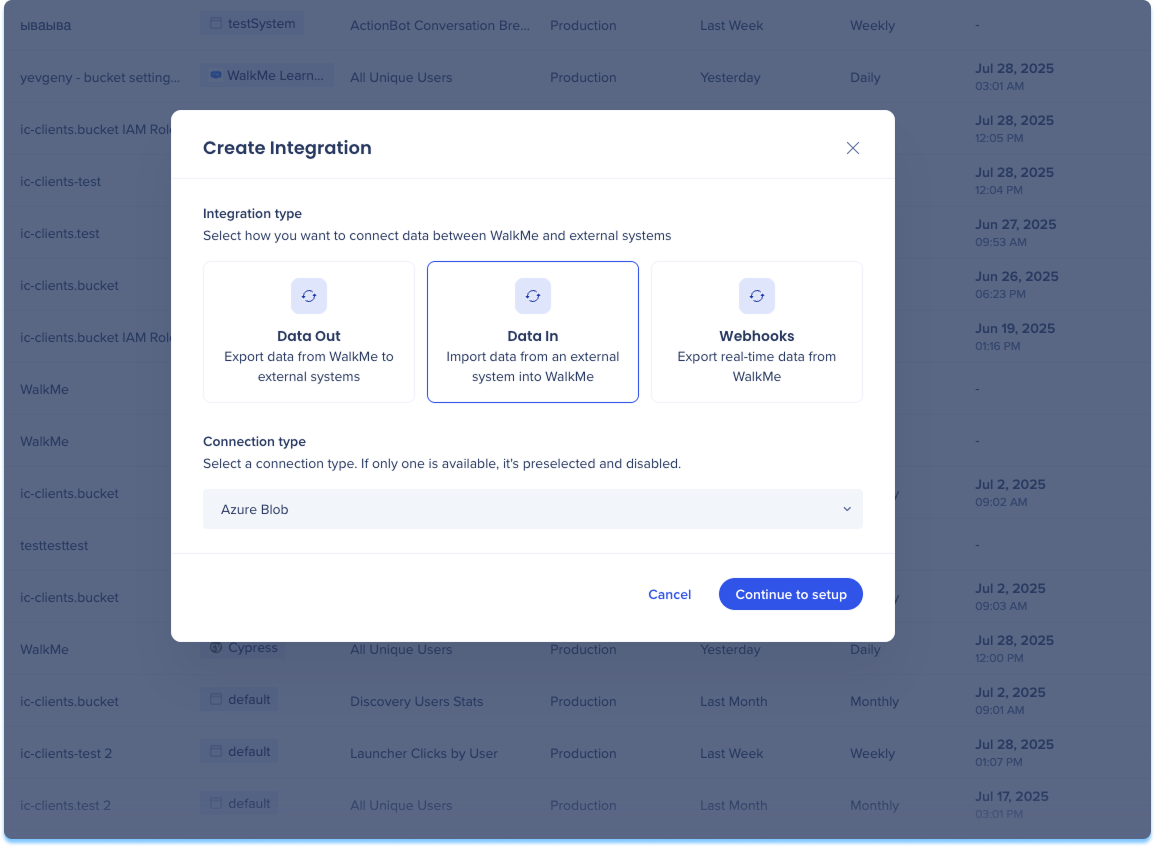
Vous serez dirigé vers la page Créer l'intégration de Blob Azure entrant, qui comprend trois étapes :
Définir la source
Système et planification
Colonnes de carte
Définir la source
Saisissez un nom descriptif pour vous aider à identifier cette intégration dans la liste Intégration des données
Sélectionnez votre connexion Azure Blob. Vous pouvez utiliser une connexion existante ou en créer une nouvelle :
Utilisez une connexion existante :
Sélectionnez une connexion Azure Blob préconfigurée dans le menu déroulant
Sélectionnez Ajouter une connexion dans le menu déroulant Connexion
Un nouvel onglet s'ouvrira avec la page de connexion
Suivez les instructions pour terminer la configuration
Revenez à cette page et sélectionnez la connexion dans le menu déroulant
En savoir plus : Page Connexions
Saisissez le chemin complet du fichier et le nom du fichier dans votre compartiment Azure
Cela indique à WalkMe où récupérer le fichier de données pendant l'importation
Cliquez sur Suivant
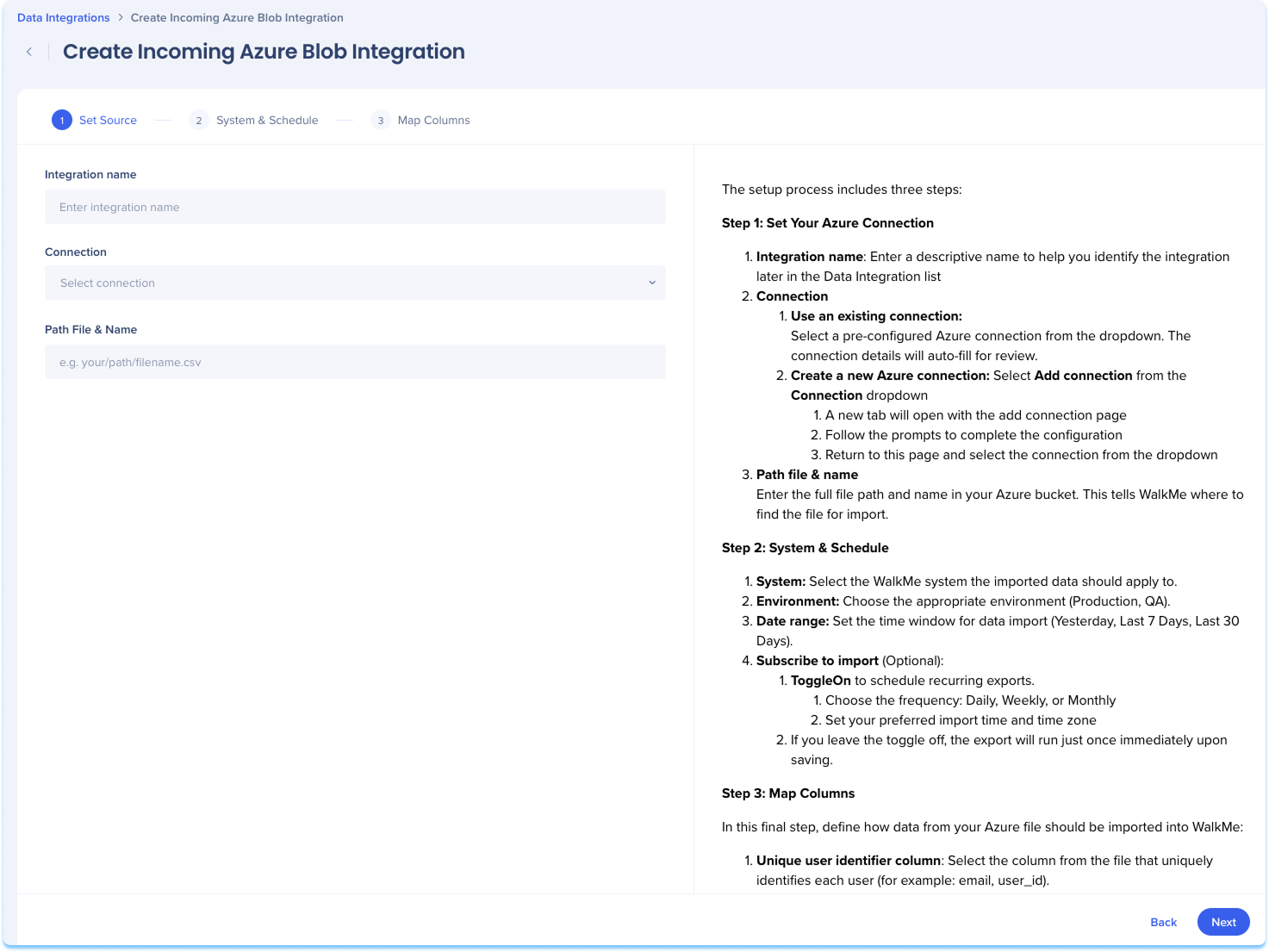
Système et planification
Sélectionnez le système WalkMe auquel les données importées s'appliqueront
Choisissez l'environnement pertinent (Production, AQ)
Facultatif : abonnez-vous à l'importation
Activez pour autoriser les importations récurrentes
Choisissez la fréquence d'importation : quotidienne, hebdomadaire ou mensuelle
Définir l'heure de l'importation et le fuseau horaire
Cliquez sur Suivant
Colonnes de carte
Définissez la façon dont les données de votre fichier Azure doivent être importées dans WalkMe.
Sélectionnez la colonne dans le fichier qui identifie de manière unique chaque utilisateur
Par exemple : e-mail, user_id
Choisissez la propriété d'identifiant utilisateur unique
C'est la propriété WalkMe à laquelle l'identifiant est attribué
Par exemple : ID utilisateur final WalkMe
Le système affichera une liste de toutes les colonnes disponibles dans votre fichier
Pour chaque colonne, vous pouvez :
Sélectionnez ou désélectionnez la colonne
Renommez la propriété pour plus de clarté
Attribuez un type de données (chaîne, nombre, date)
Cliquez sur Enregistrer